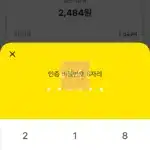카카오뱅크에서 거래내역서, 잔액증명서, 이체확인증 등 다양한 증명서를 발급하고 출력하려는 분들이 많아지면서 카카오뱅크 PC 로그인 방법에 대해서 궁금해 하시는 분들이 많습니다. 카카오뱅크 PC 버전에 로그인을 하려면 카카오뱅크 앱이 필요한데요. 처음 이용하시는 분들은 진행하기 어려울 수 있기 때문에 오늘은 카카오뱅크 PC 로그인 방법에 대해서 초간단으로 10단계로 끝내보겠습니다.
카카오뱅크 PC 로그인 방법(카카오뱅크 앱 필수!)
제목에 나와 있는대로 카카오뱅크 홈페이지 로그인을 하려면 카카오뱅크 앱이 필수로 있어야 합니다. 참고로 카카오뱅크 PC버전은 따로 설치할 필요가 없기 때문에 브라우저에서 바로 진행하면 됩니다.
1. 카카오뱅크 PC 홈페이지로 이동
먼저 PC에서 카카오뱅크 홈페이지로 이동합니다.
2. 고객센터 > 나의 증명서 발급내역 클릭
카카오뱅크 홈페이지에서 상단에 보면 고객센터 메뉴가 있습니다. 그리고 증명서 출력을 위해서 나의 증명서 발급내역 메뉴를 눌러주세요.
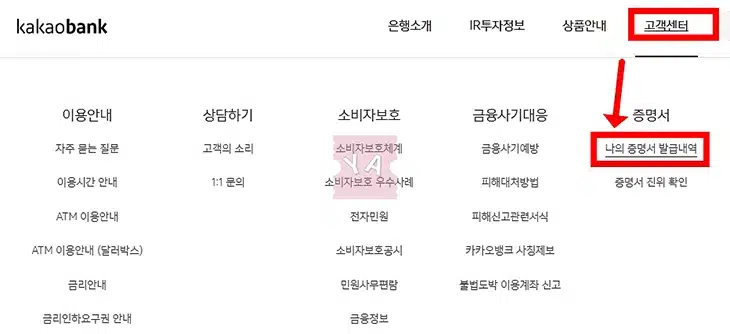
3. 로그인 클릭
로그인을 진행해야지 내가 발급한 증명서를 볼 수가 있는데요. 여기에서 로그인 버튼을 클릭합니다.
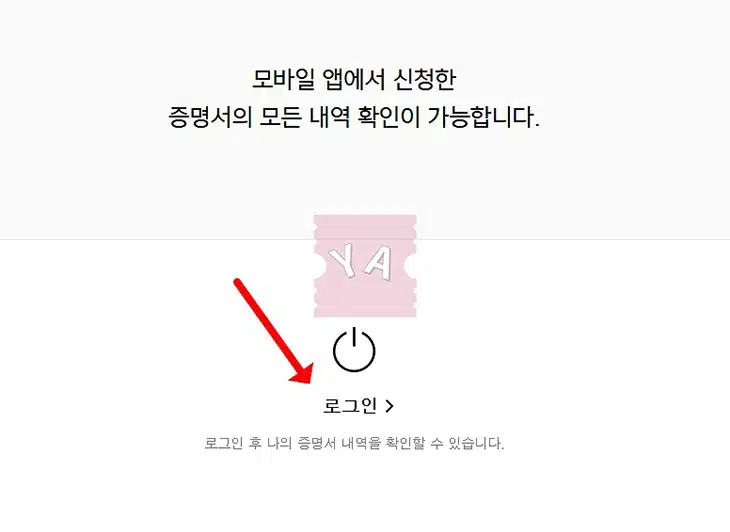
4. QR코드 또는 로그인 번호 확인
그러면 이렇게 로그인 하기 화면이 나오고 QR코드 또는 로그인 번호 즉 인증번호를 확인할 수가 있습니다. 약 5분의 여유가 있으니 서두르지 않아도 됩니다.
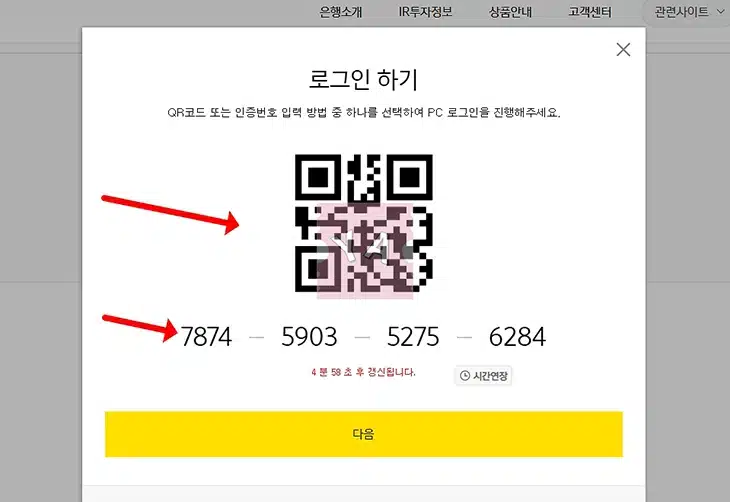
5. 카카오뱅크 앱 > 로그인 클릭
이제 모바일에서 카카오뱅크 앱을 실행하고 로그인을 합니다.
6. 전체 > 설정 클릭
카카오뱅크 앱 메인에서 오른쪽 하단에 전체를 클릭합니다. 그러면 전체 메뉴에서 여러 메뉴들이 나오는 데 오른쪽 상단에 설정 아이콘을 클릭합니다.
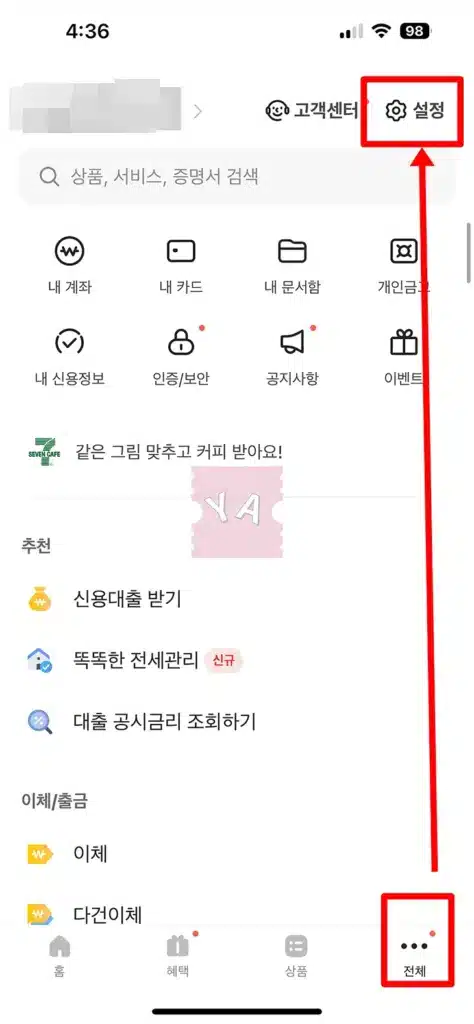
7. 설정 > PC 로그인 클릭
설정 화면에서 PC 연결 아래에 PC 로그인 항목을 클릭합니다.
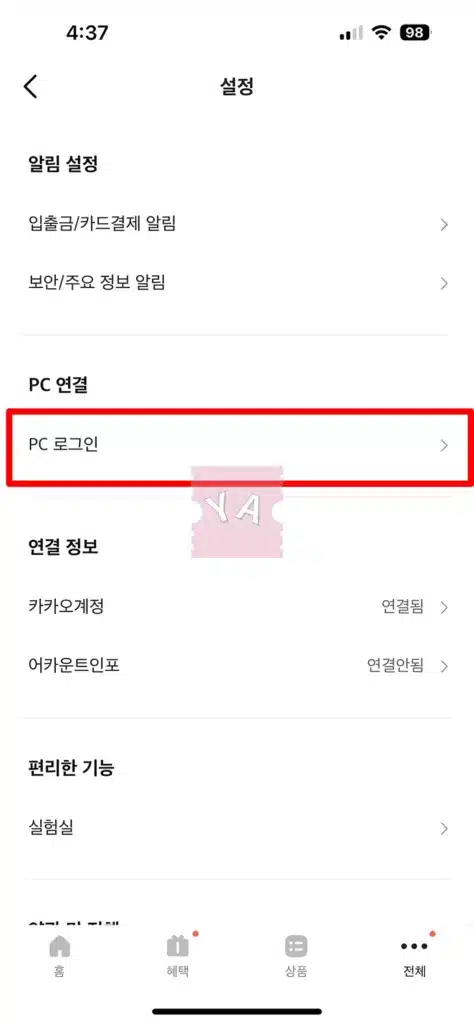
8. QR코드 로그인 또는 인증번호 로그인 선택
아까 PC 화면에서 QR코드 로그인 또는 인증번호를 확인했는데요. 카카오뱅크에서도 동일하게 2가지 중 하나를 선택합니다.
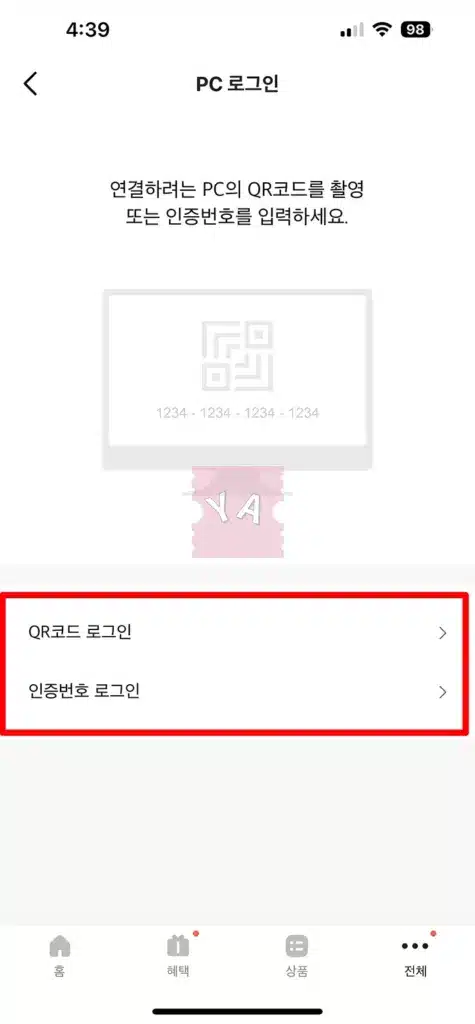
9. QR코드 찍기, 인증번호 입력하기
QR코드를 선택했다면 카메라가 켜지면서 QR코드를 찍으면 되고 인증번호를 선택했다면 16자리 인증번호를 화면에 입력하면 됩니다.
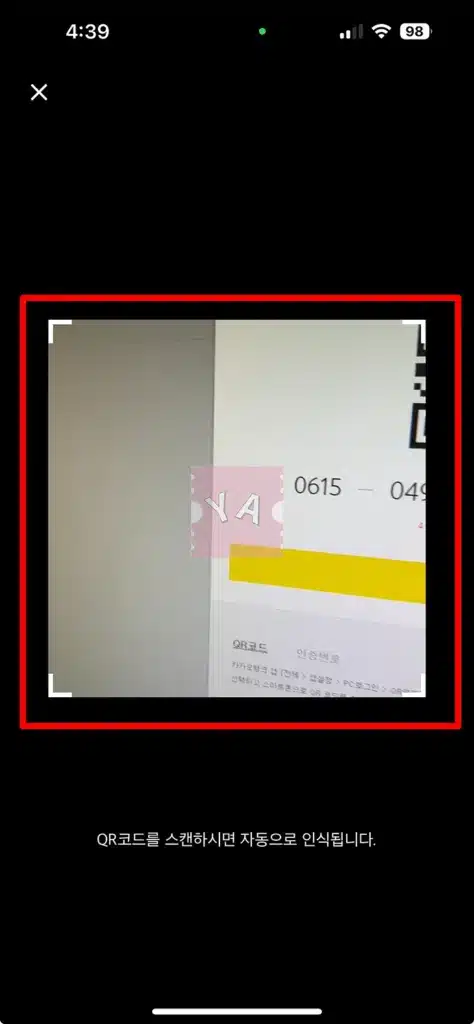
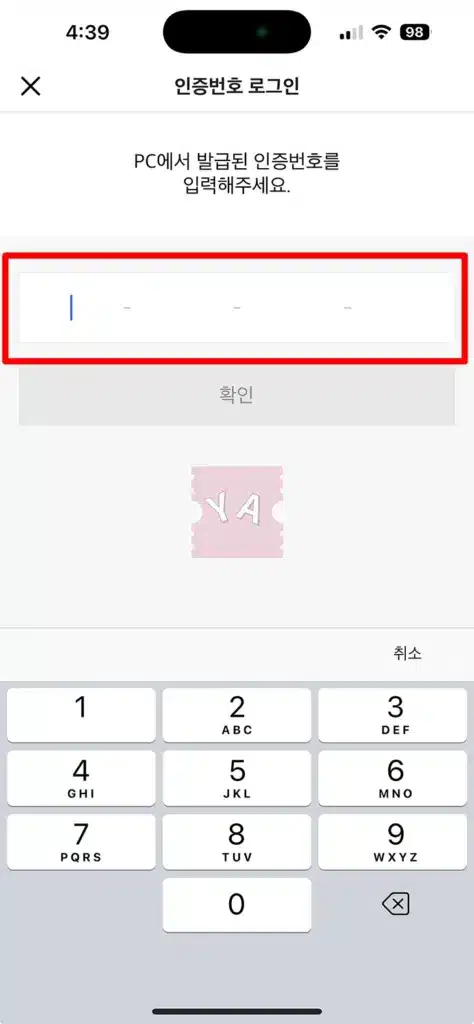
10. 인증 비밀번호 입력 > 로그인 완료
정상적으로 입력이 완료가 되면 인증 비밀번호 6자리 입력창이 뜨고 카카오뱅크 홈페이지에서 다음을 누르면 카카오뱅크 PC 로그인이 됩니다.
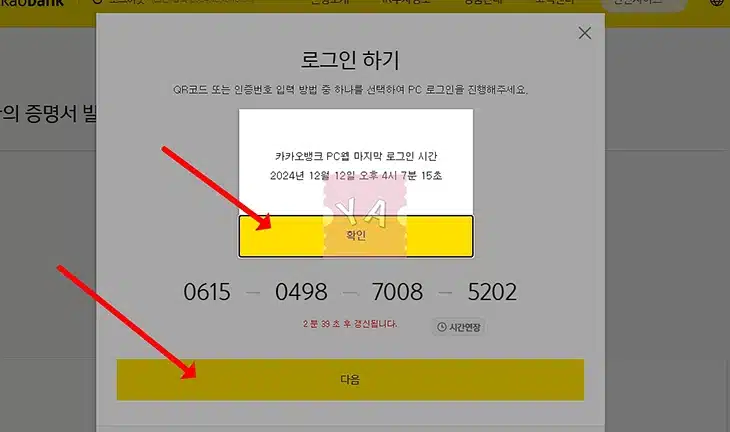
마무리
카카오뱅크 PC 로그인 방법에 대해서 알아보았는데 사실 좀 복잡하기는 한데 이미지만 잘 보면 모르시는 분들도 한번에 이해가 되실거라 생각이 됩니다. 진행을 해보고 궁금한점이 있다면 댓글 부탁드립니다!!